Как использовать ЗОНЫ функции в Excel
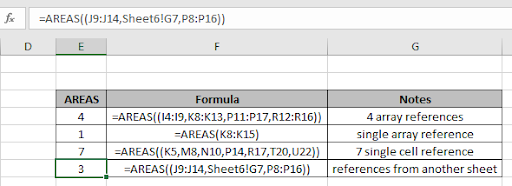
В этой статье мы узнаем, как использовать функцию ОБЛАСТИ в Excel. Функция ОБЛАСТИ — это ссылочная функция, которая возвращает количество входных ссылок на области в качестве аргумента.
Ссылки на ячейки или массивы *:
Произведите сумму чисел в ячейке A2 и ячейке A3. См. Приведенное ниже использование ссылки на ячейку. Просто щелкните ячейку после использования символа равенства (=).

Excel поможет вам различать 2 ссылки на ячейки с разным цветовым форматом, как показано на снимке выше. Теперь нажмите Enter, и вы получите результат.
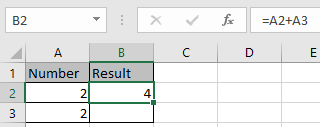
Дополнительные сведения о link: / excel-generals-relative-and-absolute-reference-in-excel [здесь абсолютные и относительные ссылки на ячейки.]
Функция ОБЛАСТИ принимает только ссылки в качестве входных данных и возвращает количество областей в ссылках.
Синтаксис функции ОБЛАСТИ:
|
=AREAS(reference) |
ссылка: действительная ссылка на текущий рабочий лист.
Пример:
Все это может сбивать с толку. Итак, давайте протестируем эту формулу, запустив ее на примере, показанном ниже. Здесь у нас есть ссылки на тестирование функции ОБЛАСТИ в Excel.
Используйте формулу:
|
=AREASH4:H9,J8:J13,O11:O17,Q12:Q16 |
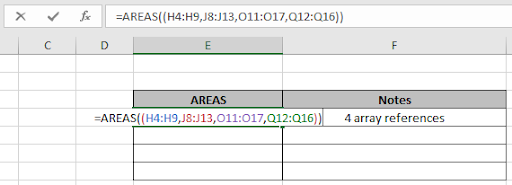
Эти разные цвета, показанные выше, — отличный способ показать, сколько ссылок используется. Нажмите Enter, чтобы получить результат.
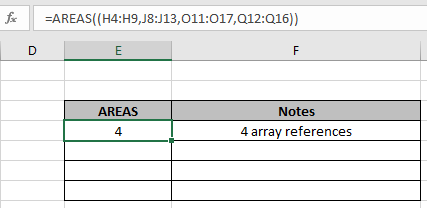
В Excel есть 4 ссылки в качестве аргументов функции ОБЛАСТИ. Таким образом, функция возвращает 4 в качестве результата. Теперь попробуйте использовать другое количество ссылок на ячейки или массивы.
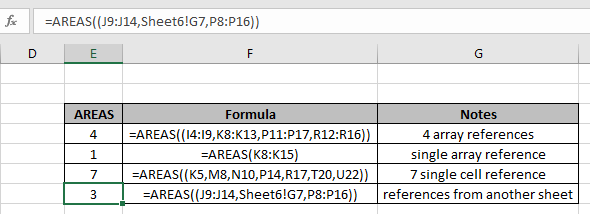
Здесь разное количество ссылок дает разный результат. Вы также можете указать ссылку с другого листа, как показано в ячейке E7 с формулой и примечаниями вместе с ней.
Вот некоторые наблюдения с использованием функции ОБЛАСТИ, показанной ниже.
Примечания:
-
Функция работает только со ссылками.
-
Аргумент ссылки — ссылка на ячейку или диапазон ячеек, который может относиться к нескольким областям.
-
Используйте двойные скобки ref1, ref2, … при использовании нескольких ссылок. Используйте одну скобку в случае только одного аргумента. Функция даже не принимает никаких типов данных, кроме ссылки.
Надеюсь, эта статья о том, как использовать функцию ОБЛАСТИ в Excel, носит пояснительный характер. Дополнительные статьи о формулах функций поиска и ссылок можно найти здесь. Если вам понравились наши блоги, поделитесь ими со своими друзьями на Facebook. А также вы можете подписаться на нас в Twitter и Facebook. Мы будем рады услышать от вас, дайте нам знать, как мы можем улучшить, дополнить или усовершенствовать нашу работу и сделать ее лучше для вас. Напишите нам на [email protected].
Статьи по теме:
link: / lookup-formulas-excel-index-function [Как использовать функцию ИНДЕКС в Excel]: Найдите ИНДЕКС значения в массиве с помощью функции ИНДЕКС, объясненной в примере.
link: / lookup-formulas-excel-match-function [Как использовать функцию ПОИСКПОЗ в Excel]: Найдите ПОИСКПОЗ в массиве, используя значение ИНДЕКС внутри функции ПОИСКПОЗ, объясненное в примере.
link: / counting-the-offset-function-in-excel [Как использовать функцию OFFSET в Excel]: эксперты знают силу функции OFFSET и как мы можем использовать эту функцию для выполнения некоторых волшебных задач в формуле Excel. Вот основы функции СМЕЩЕНИЕ.
link: / lookup-formulas-excel-lookup-function [Как использовать функцию ПРОСМОТР в Excel]: Найдите значение поиска в массиве с помощью функции ПРОСМОТР, объясненной в примере.
link: / lookup-formulas-use-index-and-match-to-lookup-value [Используйте INDEX и MATCH для поиска значения]: * Формула INDEX-MATCH используется для динамического и точного поиска значения в данной таблице . Это альтернатива функции VLOOKUP, которая устраняет недостатки функции VLOOKUP.
Популярные статьи:
link: / keyboard-formula-shortcuts-50-excel-shortcuts-to-вашу-продуктивность [50 комбинаций клавиш Excel для повышения вашей продуктивности] | Выполняйте свою задачу быстрее. Эти 50 ярлыков заставят вас работать в Excel еще быстрее.
link: / формулы-и-функции-введение-функции-vlookup [Функция ВПР в Excel] | Это одна из наиболее часто используемых и популярных функций Excel, которая используется для поиска значений из разных диапазонов и листов. link: / tips-countif-in-microsoft-excel [COUNTIF в Excel 2016] | Подсчитайте значения с условиями, используя эту удивительную функцию. Вам не нужно фильтровать данные для подсчета определенных значений.
Функция Countif важна для подготовки вашей приборной панели.
link: / excel-formula-and-function-excel-sumif-function [Как использовать функцию СУММЕСЛИ в Excel] | Это еще одна важная функция приборной панели. Это поможет вам суммировать значения для конкретных условий.